와이파이 느린 것은 작업, 영화 스트리밍 또는 게임 플레이와 같은 모든 활동에 실제로 방해가 되어야 합니다. 모든 Wi-Fi 제공업체 포함 인디홈 이전에 이것을 경험 했더라도. 느린 indihome wifi를 처리하는 방법은 다음과 같습니다.
방법을 시작하기 전에 악천후, 장치 오류, FUP가 최대 한도에 도달한 등의 여러 가지로 인해 느린 Wi-Fi가 발생할 수 있습니다. 아래의 방법으로 빠르게 대처할 수 있습니다!
또한 읽으십시오: 이 작은 Xiaomi Wifi Dongle에는 3가지 흥미로운 기능이 있습니다.
느린 인디홈 와이파이를 극복하는 방법

가장 저렴한 MLBB 다이아몬드!


 탑머
탑머

 루디스토어즈
루디스토어즈

 샤카 스토어
샤카 스토어

 탑머
탑머


 탑머
탑머

 탑머
탑머

 루디스토어즈
루디스토어즈

 루디스토어즈
루디스토어즈

 윈다 탑업
윈다 탑업특히 Wi-Fi가 자주 느린 충성도 높은 Indihome 고객의 경우 느린 Indihome Wi-Fi를 처리하는 몇 가지 방법을 확인하세요.
모뎀 또는 라우터 다시 시작

이 방법은 Wi-Fi가 느릴 때 가장 일반적입니다. 라우터는 다양한 장치를 Wi-Fi에 연결하는 장치입니다.
모뎀이나 라우터를 다시 시작하면 산만함을 제거하고 이전처럼 인터넷 속도를 높일 수 있는 강력한 방법이 될 수 있습니다.
신호 부스터 구입
다음 방법은 신호 부스터를 구입하는 것입니다. 리피터라고도 하는 신호 부스터는 때때로 인터넷 속도를 더 빠르게 높일 수 있습니다.
다양한 전자 제품 매장이나 온라인 상점에서 신호 부스터를 구입하여 더 저렴한 가격에 구입할 수 있습니다. 구매하기 전에 다른 사람들의 사용 후기를 확인하는 것을 잊지 마세요!
캐시 지우기
브라우저에서 캐시를 지우는 것도 느린 인디홈 와이파이 속도를 높이는 해결책이 될 수 있습니다. 캐시에는 브라우징 중 활동이 포함됩니다. 인터넷 속도에 영향을 미칠 수 있는 전체 캐시.
Wi-Fi 사용자 수 제한
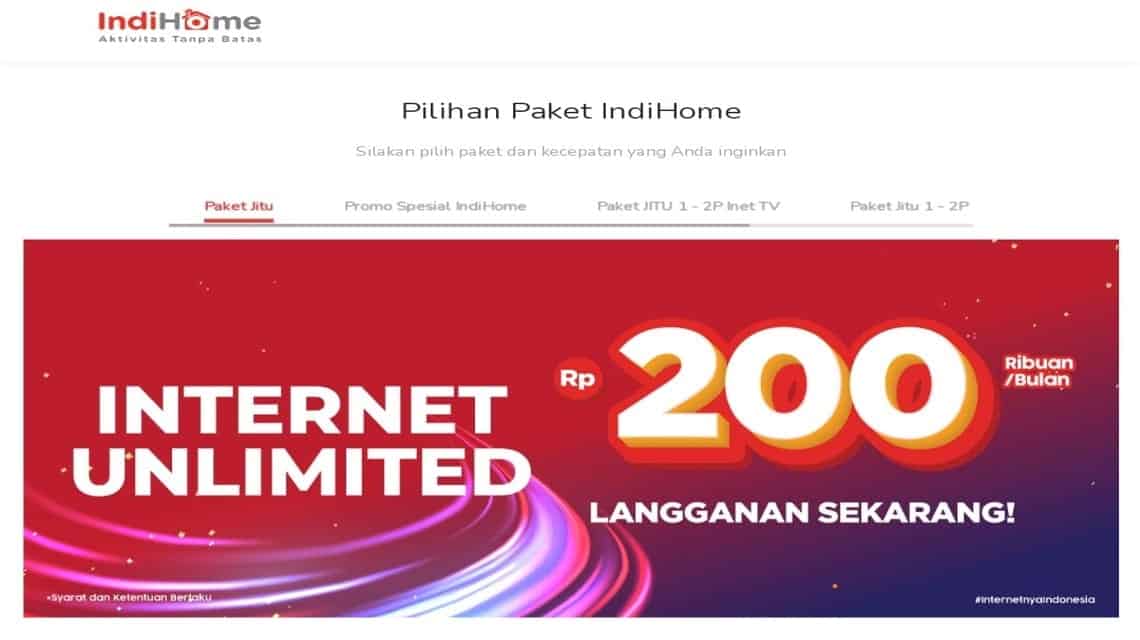
Wi-Fi 속도를 높이는 효과적인 방법 중 하나는 Wi-Fi에 연결된 장치의 수를 제한하는 것입니다. 연결된 장치가 많을수록 인터넷 속도도 빨라집니다.
예를 들어 인터넷 속도가 10Mbps/s이고 Indihome wifi에 10명의 사용자가 연결되어 있습니다. 인터넷 속도는 사용자 수에 따라 나뉘므로 1인당 Wi-Fi 속도가 느려집니다.
CMD 설정 사용
인터넷 연결 속도를 높이기 위해 CMD 설정을 지정할 수도 있습니다. 방법은 다음과 같습니다.
- Wi-Fi에 연결된 노트북 또는 PC에서 명령 프롬프트 메뉴 열기
- CMD 페이지에 ipconfig를 입력하여 IP 주소를 얻습니다.
- Ping 1을 입력하거나 원하는 대역폭 요청 수에 따라
QoS 설정 변경
Windows 8 시스템 이상에서는 장치 업데이트를 위해 대역폭을 20%로 나누고 나머지는 사용자 인터넷 사용을 위해 나눕니다. 다음과 같은 방법으로 인터넷 요구 사항에 모두 할당할 수 있습니다.
- 딸깍 하는 소리 시작 PC나 노트북에서 메뉴를 찾으세요. 달리다
- 이것을 입력해라 gpedit.msc 따옴표를 사용하지 않고
- 로컬 컴퓨터 정책 메뉴 > 컴퓨터 구성 > 관리 템플릿을 클릭합니다.
- 메뉴 선택 회로망 그런 다음 클릭 QoS 패킷 스케줄러
- 더블 클릭 예약 가능한 대역폭 제한
- 선택하다 ~할 수 있게 하다 대역폭 제한에 0 값을 입력합니다.
- 마지막으로 적용을 눌러주세요.
또한 읽으십시오: WiFi 비밀번호를 아는 4가지 방법, 게임 플레이가 더 부드러워집니다!
와이파이 속도 업그레이드
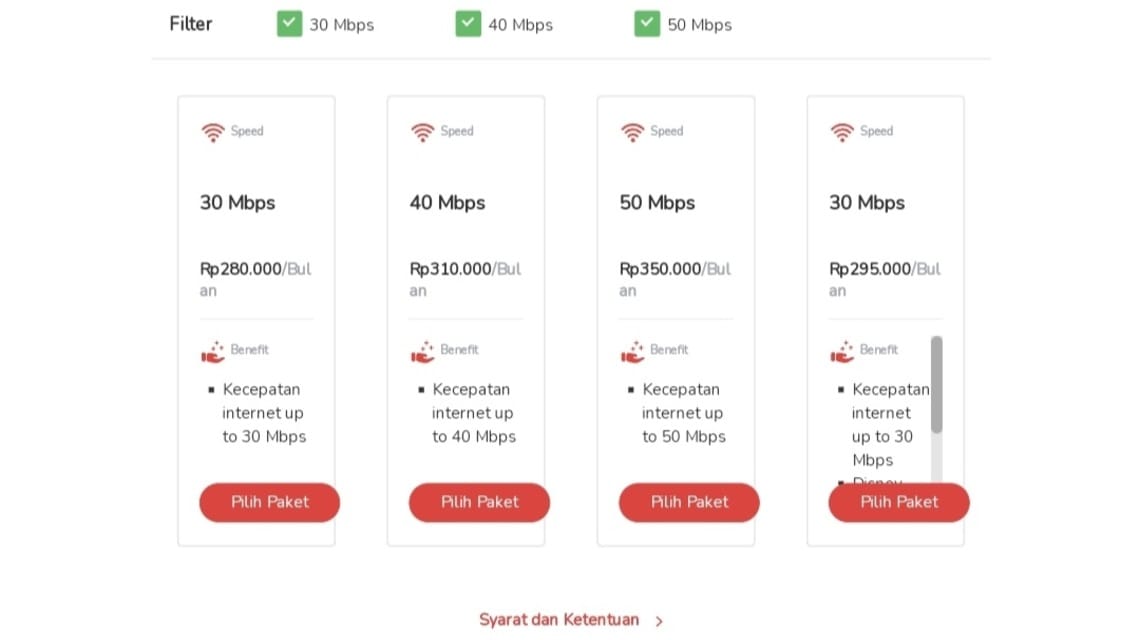
느린 인디홈 와이파이를 극복하기 위해 사용할 수 있는 마지막 방법은 인터넷 속도를 업그레이드하는 것입니다.
Telkomsel 사무실로 직접 이동하여 고객 서비스에 문의하고 필요한 인터넷 속도로 Wi-Fi 패키지를 선택할 수 있습니다.
상담을 통해 선택한 인터넷 패키지에 대한 프로모션 또는 할인을 받을 수 있으므로 예산에 맞게 조정할 수 있습니다.
비록 다소 복잡한, 이 방법은 집에서 느린 Indihome Wi-Fi를 극복하고 온라인 활동을 정상으로 되돌리는 데 효과적인 것으로 입증되었습니다.
또한 읽으십시오: Wi-Fi 비밀번호를 변경하는 가장 쉬운 방법
잊지 마세요. 게임을 충전하고 다른 디지털 제품을 구독하려는 분들은 다음으로 바로 이동할 수 있습니다. VCGamers 마켓플레이스!








